|
Woman of
the City

(Résultat réduit)
Pour visualiser en grandeur réelle et sous forme de papier pour
Outlook,
cliquez sur le tag.
|
Ce tutoriel est une
traduction d'une création originale de Adita
dont j'ai obtenu la permission pour la traduire.
Il est
strictement interdit
de copier cette traduction, de la distribuer sur le Net sans ma
permission écrite et/ou d'afficher votre résultat sur le Net
sans y inclure le lien original de Adita et le lien
de cette traduction.
Merci de respecter notre
travail.
Pour visiter son site, cliquez
ici
Thank you Adita for giving me the permission to translate your
tutorial.
La création de cette traduction a été réalisée avec PSPXII.
Ce tutoriel est de niveau Avancée.
Filtres
* Unlimited 2.0
* Flaming Pear - Flexify 2
* Flaming Pear - Flood
* Mura's Meister - Clouds
* Alien Skin Xenofex 2
* Adjust - Variations
Pour télécharger les filtres, cliquez ici
Installer les filtres dans le répertoire Plugins de votre choix
Matériel
* Tubes - Pinceau - Masque
Placer le matériel dans les répertoires de votre choix.
Le fichier adita'screations_womanofthecity_brush.PspBrush doit
être importé en
pinceau personnalisé.
Pour savoir comment importer un
pinceau, cliquez
ici
Les tubes sont des créations
de Kitty et
Denise Worsich
Il est strictement interdit
d'utiliser, pour d'autres tutoriels, le matériel spécialement
créé par Adita pour cette création. Merci de respecter cette
condition de Adita.
Merci à vous tous pour votre magnifique travail. :)
** Les calques de certains tubes
sont invisibles afin
de réduire le poids du fichier Matériel.
Pour voir les tubes, enlever le X rouge dans la palette des
calques.
**
Il
est strictement interdit
d'enlever la signature, de renommer les tubes ou de redistribuer
les tubes sans l'autorisation écrite des créateurs de ces
tubes.
Merci de respecter leurs conditions d'utilisations.
Télécharger le matériel
ici
Attention
En cliquant sur le lien, vous
aurez une nouvelle fenêtre qui s'ouvrira.
Repérer dans la liste le fichier Matériel dont vous avez
besoin.
Cliquez dessus. Une autre fenêtre va s'ouvrir.
Dans le bas
de la fenêtre, cliquez sur Téléchargez.
Une autre fenêtre va s'ouvrir.
Il sera écrit "Télécharger"
Cliquez sur ce bouton. Une autre fenêtre s'ouvrira
Un décompte de 20 secondes apparaîtra.
Après ce décompte, le fichier sera disponible.
Cliquez sur "Cliquez ici pour télécharger le fichier" pour
télécharger le matériel
Préparation.
Ouvrir les tubes
À l'aide de la touche Shift et la lettre D de votre clavier,
faire une copie des tubes. Fermer les originaux
Palette Styles et Textures
Couleur Premier plan = #B48535
Couleur Arrière-plan = #885913
Vous êtes prêt alors allons-y. :)
|
Pour vous guider pendant la création de ce tag,
cliquer sur cette flèche avec le bouton gauche de la souris
et déplacer pour marquer votre ligne

|
Étape 1.
Ouvrir une nouvelle image de 1024 x 500 pixels, fond
transparent
Outil Pot de peinture
Avec le bouton droit de la souris,
appliquer la couleur Arrière-plan dans la nouvelle image
Étape 2.
Effets - Modules externes - Unlimited 2.0 - Buttons&Frames -
Glass Frame #2

Outil Baguette magique - Tolérance à 10
Sélectionner le centre de l'image
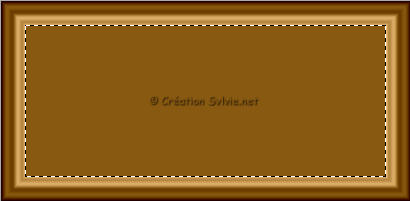
Presser la touche Delete (Suppr) de votre clavier
Sélections - Désélectionner tout
Effets - Effets géométrique - Perspective verticale

Étape 3.
Palette Styles et Textures
Ouvrir la fenêtre de configuration de la couleur Premier plan
Onglet Dégradé
Style Linéaire - Angle à 238 - Répétitions à 7 - Inverser décoché
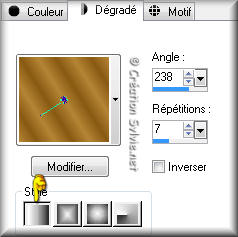
Étape 4.
Outil Baguette magique - Tolérance à 10
Sélectionner comme ceci :
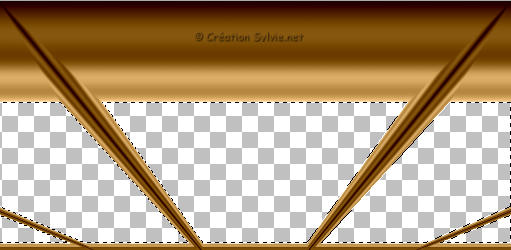
Calques - Nouveau calque raster
Outil Pot de peinture
Appliquer le dégradé dans la sélection
Effets - Effets artistiques - Simili
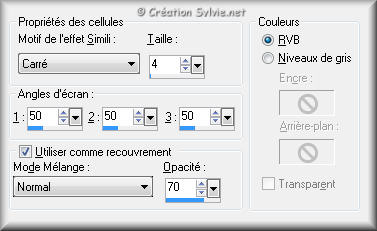
Sélections - Désélectionner tout
Étape 5.
Calques - Fusionner - Fusionner les calques visibles
Effets - Modules externes - Flaming Pear - Flexify 2

Effets - Effets d'image - Mosaïque sans jointures

Effets - Effets de distorsion - Cintrage
Intensité à 80
Étape 6.
Outil Déformation
À l'aide du repère central du bas, déplacer le calque à 370
pixels de hauteur

Effets - Modules externes - Mura's Meister - Copies

Étape 7.
Palette Styles et Textures
Nouvelle couleur Premier plan = #BD8D48
Calques - Nouveau calque raster
Outil Pot de peinture
Appliquer la nouvelle couleur Premier plan dans le nouveau
calque
Effets - Modules externes - Mura's Meister - Clouds

Effets - Effets de bords - Accentuer davantage
Calques - Agencer - Déplacer vers le bas
Étape 8.
Calques - Nouveau calque raster
Sélections - Sélectionner tout
Étape 9.
Ouvrir le tube 1481dwtubes (pont)
Édition - Copier
Retourner à votre tag
Édition - Coller dans la sélection
Sélections - Désélectionner tout
Placer le tube comme ceci :

Étape 10.
Calques - Fusionner - Fusionner avec le calque de dessous
Effets - Modules externes - Flaming Pear - Flood

Effets - Modules externes - Adjust - Variations
1. Cliquez sur Original
2. Cliquez Sur Darker
3. Cliquez sur Ok
Étape 11.
Palette des calques
Activer le calque Fusionné
Effets - Effets 3D - Ombre de portée

Étape 12.
Calques - Fusionner - Tous aplatir
Calques - charger/enregistrer un masque - Charger à
partir du disque
Repérer le masque gradientevertdworisch

Calques - Fusionner - Fusionner le groupe
Étape 13.
Palette Styles et Textures
Nouvelle couleur Premier plan = #592C00
Outil Pot de peinture
Appliquer la nouvelle couleur Premier plan dans le nouveau calque
Calques - Agencer - Déplacer vers le bas
Calques - Fusionner - Fusionner les calques visibles
Étape.14
Ouvrir le tubeKittys-yelow-spring-photo-Image 3
Édition - Copier
Retourner à votre tag
Édition - Coller comme nouveau calque
Image - Redimensionner
Décochez Redimensionner tous
les calques
Redimensionner à 52%
Ne pas déplacer. Il est au bon endroit
Effets - Effets 3D - Ombre de portée

Étape 15.
Calques - Nouveau calque raster
Outil Pinceau
Repérer le pinceau adita'screations_womanofthecity_brush
Mettre l'opacité à 26
Palette Styles et Textures
Nouvelle couleur Premier plan = #CE9E5D
Appliquer le pinceau dans le bas du tag, à droite
(Voir Résultat final)
Effets - Effets 3D - Ombre de portée

Étape 16.
Ajouter votre signature
Calques - Fusionner - Fusionner les calques visibles
Voilà ! Votre tag Top est terminé.
Il ne vous reste plus qu'à le redimensionner si nécessaire et à
l'enregistrer en format JPG, compression à 25
J'espère que vous avez aimé faire ce tutoriel. :)
Il est interdit de copier ou de distribuer
cette traduction sans mon autorisation
|